Многим известны различные системы создания образов дисков и резервного копирования данных, например Acronis True Image, Pagaron Drive Backup, Ghost, Time Machine для Mac-совместимых компьютеров и др. Компания Microsoft также внедрила в свои операционные системы систему резервного копирования данных, которая доступна как для обычных пользователей, так и для системных администраторов. До выпуска операционной системы Windows Vista компания Microsoft предлагала пользователям систему резервного копирования NTBackup и утилиту System Restore, которые имели массу недостатков. С выходом Windows Vista и переходом на формат хранения образов VHD появилась возможность более простого резервного копирования данных и создания образов операционной системы средствами нового комплекса утилит под названием Windows Backup and Restore. После выпуска новых операционных систем этот компонент совершенствовался и модифицировался. В данной статье мы рассмотрим, что предлагает компания Microsoft конечному пользователю для резервирования данных в недавно вышедшей операционной системе Windows 8. Но сначала вкратце расскажем об основных типах резервного копирования, которые реализованы в многочисленных продуктах различных компаний.
Виды резервного копирования
Резервное копирование подразделяется на различные виды в зависимости от задач, которые ставятся перед реализующим его программным обеспечением. В одних случаях пользователям необходимо лишь создавать копии важных файлов, хранящихся на диске, в других - создавать полноценные образы операционной системы с возможностью отката всех предыдущих изменений. При этом для системных администраторов предоставляются возможности централизованного хранения резервных копий данных, что упрощает контроль за версиями резервных копий и восстановление систем по мере необходимости. Естественно, в зависимости от выбранного типа резервного копирования задействуется тот или иной алгоритм сравнения и сохранения файлов - либо побайтовое, либо посекторное копирование с источника данных, когда информация в точности записывается на носитель с бекапом. Для восстановления файлов и данных также могут использоваться функции файловых систем, поддерживающих журналирование и протоколирование изменений, - вначале делается полный слепок файловой системы, а данные в резервную копию сохраняются по мере необходимости, если отдельные файлы помечены как измененные. Файловые системы с расширенной поддержкой контроля версии подходят для такого случая лучшего всего, поскольку существенно экономят место на резервном носителе. Кроме традиционного создания резервных копий файлов, которые не используются в данный момент, существуют алгоритмы резервирования в реальном времени. В этом случае резервное копирование происходит даже тогда, когда файл открыт в какойлибо программе. Такая возможность достигается благодаря использованию снапшотов (snapshot) файловых систем и активно применяется, например, в системах виртуализации для работы с виртуальными дисковыми накопителями. Процесс резервирования данных может происходить несколькими путями. Рассмотрим наиболее распространенные из них.
Клонирование разделов и создание образов
Клонирование подразумевает копирование раздела или разделов диска со всеми файлами и директориями, а также файловыми системами на резервный носитель, то есть создание полной копии данных на другом носителе. Это требует большого количества пространства на резервном носителе, но в то же время позволяет добиться наиболее полного резервирования отдельного ПК или диска с данными. Также особо следует упомянуть о клонировании системы в виде специального образа - виртуального накопителя, то есть отдельного файла, который может содержать в себе несколько разделов диска. Такой образ может быть создан средствами самой операционной системы. Он позволяет сократить объем данных, а также предоставляет возможность впоследствии работать с ним, как с обычным диском, либо подключать его к виртуальным машинам, что упрощает перенос операционных систем с одного сервера или компьютера на другой. Сегодня виртуальные образы набирают популярность за счет гибкости подключения, а также кроссплатформенности и легкого переноса с одного компьютера на другой. Как правило, клонирование или создание образа для резервного копирования происходит достаточно редко, поскольку объем, занимаемый резервной копией, очень большой. Подобные процедуры применяются в большинстве случаев именно для создания копии операционной системы со всеми файлами, а не для резервирования отдельных данных на диске. Для резервирования пользовательских данных, которые часто меняются или задействуются в работе, повсеместно используется другой тип резервного копирования - полное файловое резервирование.
Полное файловое резервирование
Такой тип резервного копирования подразумевает создание дубликатов всех файлов на носителе простым методом - копированием из одного места в другое. Полное файловое резервирование вследствие длительности процесса обычно проводится в нерабочее время, что объясняется слишком большими объемами данных. Такой тип резервирования позволяет сохранить важную информацию, но из-за больших сроков резервирования он не очень подходит для восстановления быстро меняющихся данных. Полное файловое копирование рекомендуется проводить не реже раза в неделю, а еще лучше чередовать его с другими типами файлового копирования: дифференциальным и инкрементным.
Дифференциальное резервирование
Дифференциальное резервирование предполагает копирование только тех файлов, что были изменены с последнего полного резервного копирования. Это позволяет уменьшить объем данных на резервном носителе и при необходимости ускорить процесс восстановления данных. Поскольку дифференциальное копирование обычно производится гораздо чаще, чем полное резервное копирование, оно очень эффективно, так как позволяет восстанавливать те данные, которые подверглись изменению совсем недавно, и отслеживать историю изменения файлов с момента полного копирования.
Инкрементное резервирование (Incremental backup)
Инкрементное резервирование несколько отличается от дифференциального. Оно подразумевает, что при первом запуске происходит резервное копирование только тех файлов, которые были изменены с тех пор, как в последний раз выполнялось полное или дифференциальное резервное копирование. Последующие процессы инкрементного резервирования добавляют только те файлы, которые подверглись изменению с момента предыдущей процедуры резервирования. При этом изменившиеся или новые файлы не замещают старые, а добавляются на носитель независимо. Конечно, в этом случае история изменения файлов увеличивается с каждым этапом резервирования, а процесс восстановления данных для этого типа резервирования происходит гораздо дольше, поскольку необходимо восстановить всю историю изменений файлов, шаг за шагом. Однако при дифференциальном резервировании процесс восстановления более прост: восстанавливается основная копия и в нее добавляются последние данные дифференциального резервирования.
Многие программные пакеты для резервирования используют различные виды резервирования, а зачастую совмещают их с целью большей эффективности и экономии места. Системные утилиты Windows, о которых мы расскажем в этой статье, также задействуют различные виды резервирования, что позволяет более динамично и оперативно восстанавливать данные пользователей в зависимости от ситуации. Для серверных операционных систем Windows доступно большее количество утилит для восстановления, чем для настольных операционных систем Windows, но здесь мы рассмотрим лишь те, что доступны обычным пользователям. Более того, для разных редакций ОС Windows набор компонентов различается, что обусловлено разделением операционных систем на корпоративные и домашние. Для операционных систем Windows существуют две основные утилиты по резервному копированию данных, которые различаются видом резервирования.
Windows Backup And Restore
Компонент Windows Backup And Restore (Архивация и Восстановление) стал доступен пользователям начиная с выхода операционной системы Windows Vista и отвечает за создание полного бекапа операционной системы с возможностью инкрементного резервирования. С выходом операционной системы Windows 8 этот компонент сменил название на Windows 7 File Recovery. Хотя он ничего из своего функционала и не потерял, Microsoft рекомендует использовать для резервирования данных новую утилиту File History, которая включена в операционные системы Windows 8 и Server 2012, но о ней мы расскажем чуть позже. Windows Backup And Restore позволяет создавать автоматический полный бекап на сменный носитель, оптические диски или в специальное место на удаленном сервере.
Последняя возможность доступна только для определенных редакций Windows 7/8, так как позиционируется как решение для ИT-администраторов компаний. Полный бекап системы в случае использования этого компонента предполагает не только сохранение файлов пользователей, но и возможность создания образа всей операционной системы и резервирование отдельных дисков компьютера. Для пользователя также доступно создание исключительно образа системы, который впоследствии можно не только извлечь на новый носитель этого компьютера, но и использовать как виртуальный диск в системах виртуализации. В случае применения данного компонента пользователь может задать те папки, которые необходимо резервировать, а также указать те системные диски, которые нужно сохранять при полном бекапе. При резервировании только файлов пользователя Windows Backup And Restore использует инкрементное резервирование данных, что позволяет получить большее количество слепков файлов в различные моменты времени. Обычно полное резервирование выполняется раз в неделю и предполагает не только резервирование файлов пользователя, но и создание образа системы, а также копирование данных для точек восстановления компонента Windows System Recovery. Процесс восстановления файлов пользователей может происходить прямо из-под операционной системы - он достаточно прост и понятен для большинства пользователей. Восстановление системы при серьезном сбое может быть осуществлено с помощью встроенных утилит Windows Recovery. Для этого необходимо либо создать новый специальный диск восстановления, либо использовать установочный образ операционный системы, с которого она устанавливалась на ПК ранее. При загрузке в режиме восстановления Windows Recovery предложит пользователю на выбор следующие режимы восстановления: восстановление файлов, переход к определенной точке восстановления, извлечение резервного образа системы на основной системный диск. Данные для восстановления в этом случае могут быть взяты с оптического носителя, внешнего или внутреннего накопителя, а также с сетевого хранилища данных. Редакция операционной системы в этом случае роли не играет. Увы, несмотря на то, что Windows Backup And Restore - достаточно мощный и удобный компонент операционной системы, компания Microsoft заявила, что, согласно проведенным исследованиям, этой утилитой пользуются в лучшем случае 5% пользователей. В связи с этим для более простого и эффективного резервирования данных компания Microsoft разработала для пользователей следующее поколение резервирования системы - Windows File History.
Windows File History
Windows File History, новый компонент операционных систем Windows 8 и Server 2012, в некотором роде замещает своего предшественника - Windows Backup And Restore. Он призван заменить только инкрементное файловое резервирование, в то время как создание образов системы и режим полного резервного копирования могут быть выполнены исключительно с помощью Windows 7 File Recovery. Компонент Windows File History изначально разрабатывался как удобное и практичное решение для пользователей, которым необходим прозрачный способ резервирования своих важных данных. При разработке этой утилиты особое внимание было уделено простоте инициализации процесса в сочетании с возможностью удобного и быстрого просмотра всех сохраненных данных. Процесс резервирования с помощью новой утилиты происходит незаметно для пользователя в автоматическом режиме и не требует от него дополнительных действий. Нельзя не отметить модифицирования резервирования на сетевые устройства, что позволяет легко и удобно работать с сохраненными файлами, если используются мобильные подключения или слабые каналы связи.

За основу утилиты Windows File History была взята часть базового функционала Windows Backup And Restore, в которой переделана визуальная составляющая, ответственная за представление сохраненных пользовательских данных. Просмотр ранее сохраненных данных теперь доступен из файлового менеджера Windows Explorer с помощью отдельной вкладки History. Это позволяет быстро найти необходимые файлы и восстановить их в любое место в системе. Несмотря на то что процесс резервирования основывается на инкрементном резервировании, при работе с ним не возникает мысли, что это именно резервирование, это скорее история создания, модифицирования или удаления файлов пользователей, доступная в любой момент. Такой подход к резервированию данных, безусловно, подойдет большинству неискушенных пользователей, поскольку процесс удобен и более нагляден в применении, чем работа с Windows Backup And Restore.

Для резервирования данных с помощью Windows File History можно использовать оптические носители, внешние накопители либо сетевые хранилища данных. Конечно, хранение данных на оптических носителях - это скорее дань традициям, чем реальный метод применения инкрементного резервирования, ведь данные могут меняться очень часто. Оптимальным выбором для обычных пользователей является резервирование на внешний или внутренний накопитель.
Для простоты работы в Windows 8 каждый подключаемый внешний накопитель может использоваться в качестве средства для резервирования с помощью Windows File History. Так, если накопитель подключен, в опциях выпадающего при автозапуске меню теперь присутствует отдельная вкладка, позволяющая в один клик назначить подключенный диск как накопитель для резервирования. При этом даже в том случае, если диск был впоследствии отключен от системы, резервирование данных возобновится, как только он будет установлен обратно. Аналогичный подход применяется и в случае резервирования данных на сетевое хранилище. Отключение от локальной сети никак не повлияет на работу системы, а при появлении сетевого окружения операционная система автоматически начнет новый цикл резервирования согласно расписанию. Прозрачная система активации функций Windows File History - это действительно огромный плюс для пользователя.

По умолчанию резервирование посредством утилиты Windows File History происходит каждый час, однако при необходимости пользователь может сам выбрать промежутки времени между каждым резервированием данных. Пользователю доступна возможность установить промежутки между резервированием от 10 минут до 1 дня. Для Windows File History можно установить только одно текущее место для резервирования, однако, если добавить несколько накопителей в места для резервирования, они могут использоваться попеременно в зависимости от их доступности. Это удобно в случае применения сетевого хранилища и отдельного накопителя. Таким образом, данные будут сохраняться в несколько мест в зависимости от текущей конфигурации. Также нельзя не отметить функцию выбора количества глубины сохраненных копий. Например, по прошествии одного или нескольких месяцев система может автоматически затирать старые данные, заменяя их новыми. Это позволяет экономить пространство в том месте, куда происходит резервирование данных. Кроме того, пользователь может использовать до 25% пространства накопителя для резервирования данных.

Утилита Windows File History по умолчанию резервирует наиболее активно используемые папки, а именно - «Контакты», «Избранное» и «Рабочий стол». Кроме того, резервирование автоматически применяется ко всем используемым папкам «Библиотеки». Пользователь может создавать собственные библиотеки данных, которые, по сути, являются символьными ссылками на реальные папки компьютера. То есть если пользователю необходимо резервировать конкретную папку на ПК, ему перед установкой Windows File History необходимо добавить эту папку в библиотеки. К тому же если некоторые папки нужно исключить из резервирования, то пользователь может выборочно исключить все библиотеки пользователя или же набор часто применяемых папок. С учетом активной интеграции с функцией «облачного» хранения данных Windows Skydrive использование этого «облачного» сервиса может быть нацелено на резервирование важных пользовательских данных, хранящихся в «облаке». Для того чтобы такая связка работала, необходимо лишь установить Skydrive, - после этого он автоматически добавится в библиотеки и будет резервироваться по мере необходимости. Увы, функция резервирования данных на «облако» пока недоступна пользователям, но компания Microsoft уже планирует добавить определенную возможность по резервированию данных на «облачные» хранилища данных в будущих версиях своих ОС.
Таким образом, новая система резервирования Windows File History отлично подходит для большинства пользователей. Простой и понятный интерфейс с возможностью быстрого добавления и восстановления файлов гораздо ближе к современному пользователю, чем предыдущая версия инкрементного резервирования в Windows Backup And Restore.
Введение
Copyright © Acronis, Inc., 2000-2005
В чем разница между полным, инкрементным и
дифференциальным резервным копированием?
Acronis True Image может
выполнять
инкрементное
дифференциальное резервное копирование.
При полном
резервном копировании в архив включаются все архивируемые
данные по состоянию на момент создания архива. Полный архив всегда лежит
в основе последующего инкрементного или дифференциального копирования,
можно также использовать его как самостоятельный архив. Время
восстановления полного архива минимально по сравнению с временем
восстановления инкрементного и дифференциального архивов.
Инкрементный
архив содержит только данные, изменившиеся с момента
создания последнего полного или инкрементного архива. Поэтому такой архив
обычно имеет гораздо меньший размер и создается несколько быстрее. Но,
поскольку он содержит не все архивируемые данные, для их восстановления
необходимо иметь все предыдущие инкрементные архивы и созданный вначале
полный архив.
В отличие от инкрементного резервного копирования, добавляющего еще один
файл к имеющейся «цепочке», при дифференциальном
копировании
создается независимый файл, содержащий все изменения данных по
отношению к базовому полному архиву. Как правило, дифференциальный
архив восстанавливается быстрее, чем инкрементный, поскольку не
происходит последовательной обработки длинной цепочки предыдущих
архивов.
Полное копирование как самостоятельный способ может быть оптимальным
решением, когда требуется часто возвращать систему в исходное состояние
(например, в компьютерном клубе или Интернет-кафе, чтобы устранить
изменения, сделанные гостями). В этом случае не нужно часто пересоздавать
исходный полный образ, так что время создания образа не критично, а время
восстановления будет минимальным.
Если вас, напротив, интересует только последнее состояние данных для их
восстановления в случае фатального сбоя системы, разумно применить
дифференциальное копирование. Данный способ особенно эффективен, когда
изменения, происходящие в ваших данных, малы по отношению к полному
объему этих данных.
Это верно и для инкрементного копирования. Максимальную же выгоду
инкрементное копирование приносит, когда нужно часто сохранять состояние
данных и иметь возможность вернуться к любому из этих состояний. Создавая
полный архив раз в месяц и инкрементный архив каждый день, вы получите
тот же результат, как если бы каждый день проводили полное копирование. Но
времени и дискового пространства (или сменных носителей) будет потрачено
примерно в десять раз меньше.
Заметим, что приведенные соображения – не более, чем примеры для вашего
сведения. Рекомендуем выработать собственную политику резервного
Сегодня мы рассмотрим принципы организации инкрементального и дифференциального резервного копирования с использованием программы .
Часто пользователи используют APBackup для полного сохранения данных, например в одну и туже директорию или каждый раз в разные архивы с использованием , а так же параметра глубина архива. Это хорошо работает на не больших объемах данных. Но если, например, каждый день необходимо архивировать полностью большой объем информации (например, несколько десятков гигабайт) то полный архив может занять много времени, а так затормозить работу компьютера. Хотя в имеется механизм позволяющий регулировать нагрузку на процессор компьютера (задание низкого приоритета процессу архивирования, автоматические паузы в процессе архивирования,..).
В таком случае нам необходимо будет организовать резервное копирование с использованием APBackup только измененных и новых файлов с момента последнего полного бэкапа, что займет не много времени, особенно в случае резервного копирования на FTP.
Чем отличается инкрементальное и дифференциальное копирование? Допустим мы сделали полную резервную копию исходного каталога и теперь каждый день необходимо сохранять изменения этого каталога. В случае инкрементального бэкапа, каждый день программа будет архивировать только новые или измененные файлы с момента последнего бэкапа (полного или инкрементального). Таким образом, что бы восстановить исходный каталог в случае аварии нам понадобится полный архив и ВСЕ инкрементальные копии с момента создания этого полного архива. В случае дифференциального копирования каждый день будет создаваться нарастающий архив новых и измененных файлов с момента полного архива. Т.е. каждый следующий дифференциальный архив содержит файлы, входящие во все предыдущие дифференциальные архивы. При восстановлении нам понадобится только полный архив и ПОСЛЕДНИЙ дифференциальный.
С точки зрения организации резервного копирования в инкрементальный и дифференциальный режим похожи, поэтому в дальнейшем будем рассматривать во всех примерах инкрементальный режим.
Итак, для определенности, допустим нам необходимо организовать резервное копирование папки C:\work\ в архив D:\backup\ . Мы будем делать полный бэкап по воскресеньям (например, выходной, когда никто не работает с сервером) а инкрементальные копии каждый вечер остальных дней недели.
Режим копирования может быть ЛЮБОЙ, программа будет работать одинаково в любом режиме: Архивирование (возможно с использованием внешнего архиватора), копирование, копирование на FTP. В нашем примере это будет архивирование с использованием внутреннего архиватора.
Итак, для начала создадим задание для организации полного копирования.
Назовем задание TEST_FULL, режим копирования: «Архивировать» , Вид резервного копирования: «Сохранять все файлы»

Расписание: еженедельно по воскресеньям .

Источник: «C:\WORK»
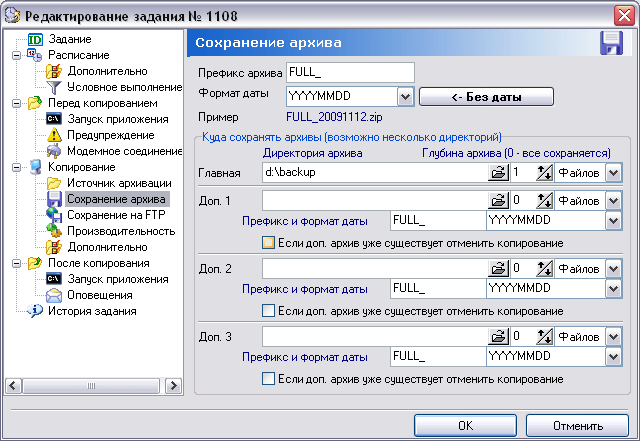
Для сохранения полного архива используем папку «d:\backup\» , архив имеет префикс «FULL_» + формат даты . Глубина = 1, т.е. будет сохранен только 1 последний полный архив.
В принципе, для надежности можно копирование полного архива в дополнительные директории на другом сервере и даже на FTP сервер в этом же задании.
Теперь, когда задание для полного резервного копирования готово, можно создать его копию для настройки инкрементального резервного копирования. Копию задания можно сделать, находясь в основном окне программы через меню «Задание»-> «Создать копию (F5)»
После создания копии будет открыто окно конфигурации нового задания. Нам необходимо внести следующие изменения в новом задании:

Описание: «TEST_INC», Вид резервного копирования: «Только новые и измененные файлы (с последнего архива)» . Это как раз инкрементальный режим резервного копирования. Для выбора дифференциального режима необходимо выбрать режим копирования: «Только новые и измененные файлы (с последнего полного архива)»
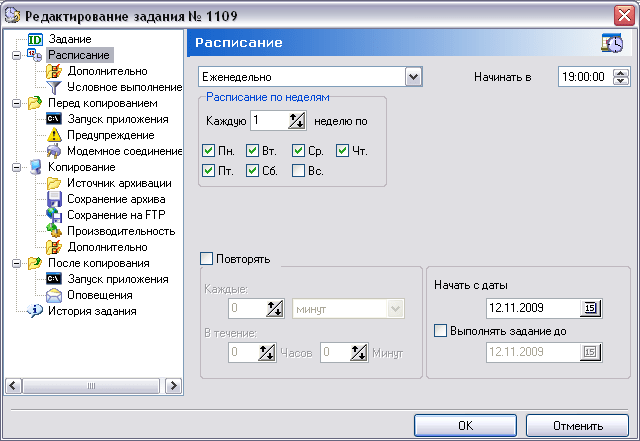
В расписании изменим дни недели выберем все дни недели кроме воскресенья, когда у нас будет происходить полное резервное копирование
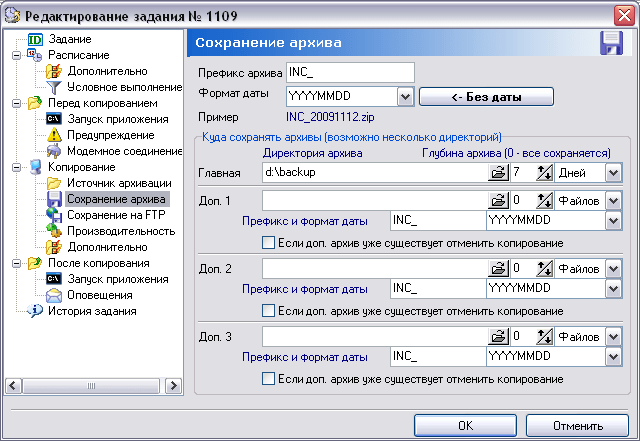
На закладке «Сохранение архива» необходимо изменить префикс архива на другой чем у полной копии, изменим на «INC_». А так же изменим глубину архива на 7 ДНЕЙ. Т.к. для восстановления нам понадобятся ВСЕ инкрементальные копии с момента полного архива т.е. все копии за последние 7 дней. В случае дифференциального копирования глубину можно задавать 1 день, т.к. нам необходимо будет только последний архив.
Заметим, что возможно изменить и директорию архива, например, полные резервные копии сохранять на одном диске, а инкрементальные на другом.
После создания этих двух заданий APBackup будет работать так, как и было задумано, т.е. создавать полную резервную копию по воскресеньям, а инкрементальные копии по остальным дням недели.
Доброго времени суток, уважаемые читатели блога сайт! Бэкапы файлов данных с помощью диспетчера RMAN могут быть двух видов: либо полными резервными копиями файлов данных, либо инкрементальными. Я постараюсь описать, в чем отличие между этими видами и особенности каждого типа бэкапа.
Полные бэкапы
Полным бэкапом файла данных является резервная копия, которая включает каждый используемый блок данных в файле. Если полный бэкап файла данных создается как , содержимое целого файла воспроизводится целиком. (Если бэкап файла делается в виде набора резервирования , то неиспользуемые блоки могут пропускаться).
Инкрементальные бэкапы
Инкрементальный бэкап захватывает образы блоков файла данных, которые изменились с определенного момента в прошлом, обычно это момент предыдущего инкрементального бэкапа. Инкрементальные бэкапы всегда хранятся в виде наборов резервирования. Результирующие резервные наборы получаются как правило меньше полных бэкапов файлов данных, кроме тех случаев когда с момента последнего бэкапа изменился каждый блок данных. RMAN может создавать инкрементальные резервные копии только файлов данных, но не архивных файлов журналов или других файлов.
Плюсы инкрементального резервирования по сравнению с полным
Во время , диспетчер RMAN использует образы блоков из инкрементальных бэкапов, чтобы обновить изменившиеся блоки и привести их текущему содержиму с момента SCN, когда блок был создан, причем делается это за один шаг. Без наличия инкрементальных резервных копий, пришлось бы воспроизводить все изменения заново одно за другим из архивных журналов. Поэтому использование инкрементальных бэкапов работает гораздо быстрее, чем последовательное применение изменений, записанных в архивных журналах транзакций. Кроме того, инкрементальные бэкапы также захватывают изменения блоков данных, сделанные во время NOLOGGING операций, которые не записываются в
При добавочном («инкрементном») резервном копировании происходит копирование только тех файлов, которые были изменены с тех пор, как в последний раз выполнялось полное или добавочное резервное копирование. Последующее инкрементное резервное копирование добавляет только файлы, которые были изменены с момента предыдущего. В среднем, инкрементное резервное копирование занимает меньше времени, так как копируется меньшее количество файлов. Однако, процесс восстановления данных занимает больше времени, так как должны быть восстановлены данные последнего полного резервного копирования, плюс данные всех последующих инкрементных резервных копирований. При этом, в отличие от дифференциального копирования, изменившиеся или новые файлы не замещают старые, а добавляются на носитель независимо.
Клонирование
Клонирование позволяет скопировать целый раздел или носитель (устройство) со всеми файлами и директориями в другой раздел или на другой носитель. Если раздел является загрузочным, то клонированный раздел тоже будет загрузочным.
Резервное копирование в виде образа
Образ - точная копия всего раздела или носителя (устройства), хранящаяся в одном файле.
Резервное копирование в режиме реального времени
Резервное копирование в режиме реального времени позволяет создавать копии файлов, директорий и томов, не прерывая работу, без перезагрузки компьютера.
Схемы ротации.
Смена рабочего набора носителей в процессе копирования называется их ротацией. Для резервного копирования очень важным вопросом является выбор подходящей схемы ротации носителей (например, магнитных лент).
Одноразовое копирование простейшая схема, не предусматривающая ротации носителей. Все операции проводятся вручную. Перед копированием администратор задает время начала резервного копирования, перечисляет файловые системы или каталоги, которые нужно копировать. Эту информацию можно сохранить в базе данных, чтобы её можно было использовать снова. При одноразовом копировании чаще всего применяется полное копирование.
Простая ротация простая ротация подразумевает, что некий набор лент используется циклически. Например, цикл ротации может составлять неделю, тогда отдельный носитель выделяется для определенного рабочего дня недели. Недостаток данной схемы - она не очень подходит для ведения архива, поскольку количество носителей в архиве быстро увеличивается. Кроме того, инкрементальная/дифференциальная запись проводится на одни и те же носители, что ведет к их значительному износу и, как следствие, увеличивает вероятность отказа.
«Дед, отец, сын»Данная схема имеет иерархическую структуру и предполагает использование комплекта из трех наборов носителей. Раз в неделю делается полная копия дисков компьютера («отец» ), ежедневно же проводится инкрементальное (или дифференциальное) копирование («сын» ). Дополнительно раз в месяц проводится еще одно полное копирование («дед» ). Состав ежедневного и еженедельного набора постоянен. Таким образом, по сравнению с простой ротацией в архиве содержатся только ежемесячные копии плюс последние еженедельные и ежедневные копии. Недостаток данной схемы состоит в том, что в архив попадают только данные, имевшиеся на конец месяца, а также износ носителей.
«Ханойская башня»Схема призвана устранить некоторые из недостатков схемы простой ротации и ротации «Дед, отец, сын». Схема построена на применении нескольких наборов носителей. Каждый набор предназначен для недельного копирования, как в схеме простой ротации, но без изъятия полных копий. Иными словами, отдельный набор включает носитель с полной недельной копией и носители с ежедневными инкрементальными (дифференциальными) копиями. Специфическая проблема схемы «ханойская башня» - ее более высокая сложность, чем у других схем.
«10 наборов» Данная схема рассчитана на десять наборов носителей. Период из сорока недель делится на десять циклов. В течение цикла за каждым набором закреплен один день недели. По прошествии четырехнедельного цикла номер набора сдвигается на один день. Иными словами, если в первом цикле за понедельник отвечал набор номер 1, а за вторник - номер 2, то во втором цикле за понедельник отвечает набор номер 2, а за вторник - номер 3. Такая схема позволяет равномерно распределить нагрузку, а следовательно, и износ между всеми носителями.
Схемы «Ханойская башня» и «10 наборов» используются нечасто, так как многие системы резервного копирования их не поддерживают.
Хранение резервной копии
1. Лента стримера - запись резервных данных на магнитную ленту стримера;
2. «Облачный» бэкап» - запись резервных данных по «облачной» технологии через онлайн-службы специальных провайдеров;
3. DVD или CD - запись резервных данных на компактные диски;
4. HDD - запись резервных данных на жёсткий диск компьютера;
5. LAN - запись резервных данных на любую машину внутри локальной сети;
6. FTP - запись резервных данных на FTP-серверы;
7. USB - запись резервных данных на любое USB-совместимое устройство (такое, как флэш-карта или внешний жёсткий диск);
8. ZIP, JAZ, MO - резервное копирование на дискеты ZIP, JAZ, MO.

